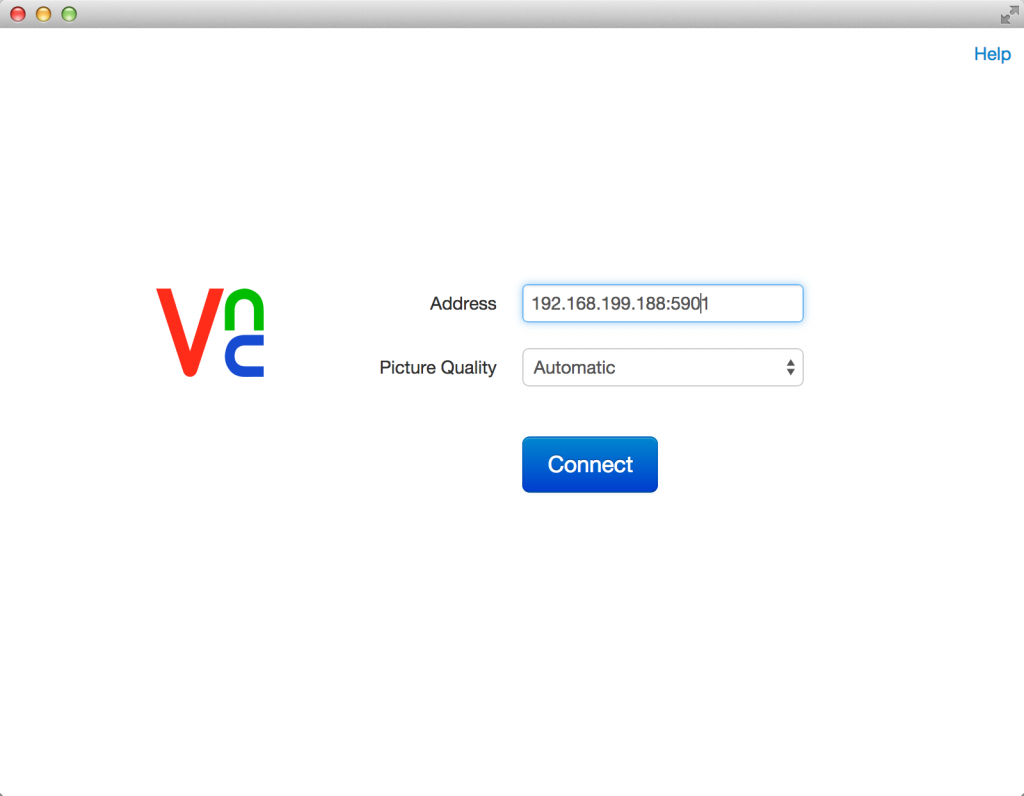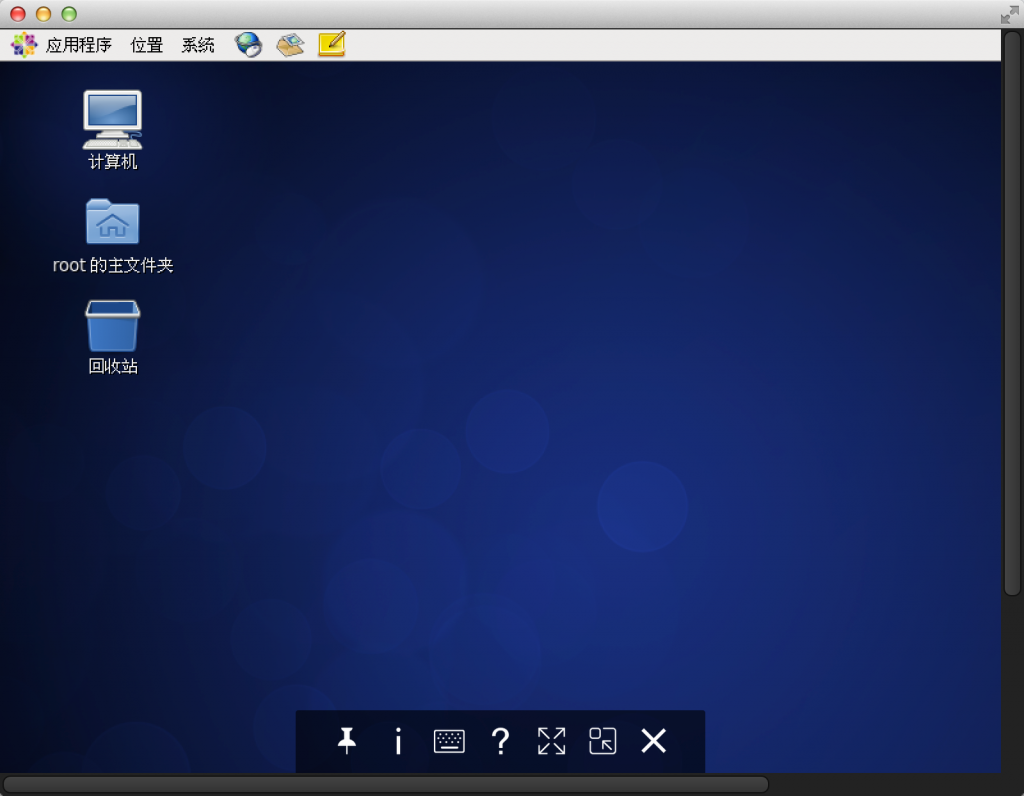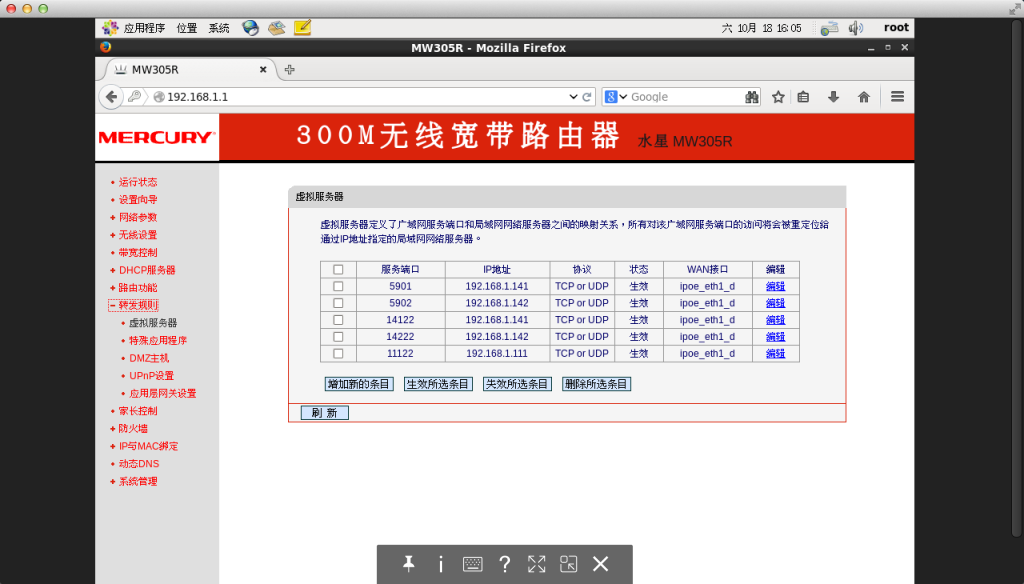Nginx一般都是编译安装,不过它本身也提供了通过yum安装的方式,比如在CentOS 6.5中需要添加的/etc/yum.repos.d/nginx.repo文件内容为:
|
1 2 3 4 5 6 |
[nginx] name=nginx repo baseurl=http://nginx.org/packages/centos/6/$basearch/ gpgcheck=0 enabled=1 |
之后就是常规的yum -y install nginx。
通过这一方式安装的Nginx已经可以通过系统服务的方式进行启动,相当便捷,但是很多有趣的第三方插件并没有能够加入,比如header-more-nginx-module,Nginx目前看来不像Tengine是可以后期动态添加模块的,所以解决的方案出了编译安装似乎没有其他的方式了。
不过Nginx编译只生成一个二进制文件,那么,如果获取yum安装的Nginx编译参数,之后使用同一版本的源代码进行编译,之后替换生成文件就可以了。
通过nginx -V就可以看到编译参数(1.6.2):
|
1 2 3 4 5 |
./configure --prefix=/etc/nginx \ --sbin-path=/usr/sbin/nginx \ --conf-path=/etc/nginx/nginx.conf \ ... |
在获取同版本的nginx源码,同时也获得所需模块的源码后,在获得编译参数中加入--add-module=/path/to/module/source:
|
1 2 3 4 5 6 |
./configure --prefix=/etc/nginx \ --sbin-path=/usr/sbin/nginx \ --conf-path=/etc/nginx/nginx.conf \ ... --add-module=../headers-more-nginx-module |
之后进行make即可。
编译完成之后先备份位于/usr/sbin/中的nginx文件,之后关闭nginx服务,替换文件,重启服务,一个添加了所需模块的nginx应该就能正常工作了。